Endereço
Faturamento / Tributos / Classificação Fiscal
Visão Geral
Essa documentação tem como objetivo auxiliar o usuário no cadastro, alteração, exclusão e pesquisa da classificação fiscal.
Classificação fiscal ou NCM, trata-se de código, determinado e administrado pela Receita Federal, que classifica todo produto que pode ser vendido ou comprado no território brasileiro.
Procedimentos
Para cadastrar uma nova classificação fiscal, clique no botão “Adicionar”.

O formulário de cadastro está dividido por abas. Clique em uma aba para visualizar os campos referentes a aba clicada.
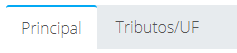
Em “NCM”, preencha com o código NCM e, em classe, preencha com uma letra para diferenciar na identificação. Isso se faz necessário pelo fato de um mesmo NCM possuir variantes / tributações diferentes.
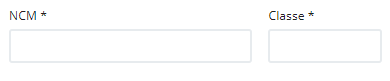
Em “Descrição”, preencha com uma descrição que é definida pelo usuário, normalmente é usado para definir o tipo de mercadoria onde é aplicado o NCM.
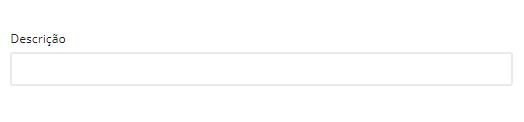
Em “CEST – Código Especificador da Substituição Tributária”, digite o código do CEST.
O CEST é utilizado em Notas Fiscais Eletrônicas (NF-e) e sua identificação se dá por meio de uma tabela. Se uma empresa emite a NF-e/NFC-e, em algum dos seus produtos comercializados estiver na tabela, se faz necessário o uso do CEST.

Na aba “Principal”, preencha os campos da Entrada e Saída. Na Entrada as tributações são usadas para emissão de notas de entrada (compras) e, na Saída, são usados os tributos federais, que são IPI/PIS/COFINS (operações de notas de saídas).
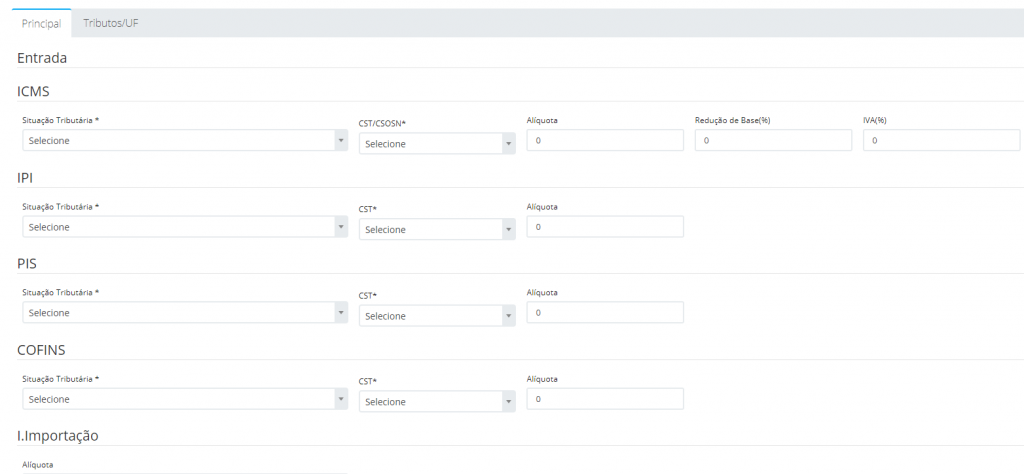
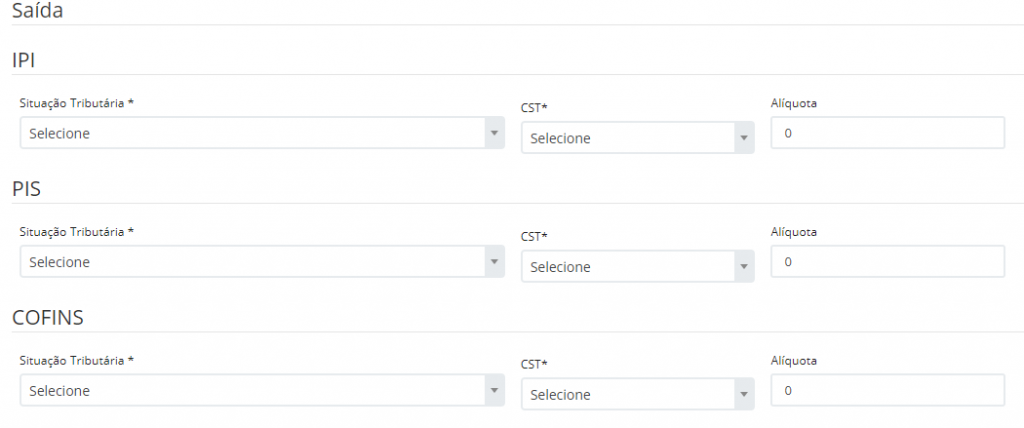
As explicações feitas para os campos do ICMS são válidas para os outros tipos de tributos.
Em “Situação Tributária” do “ICMS”, selecione a forma de tributação.
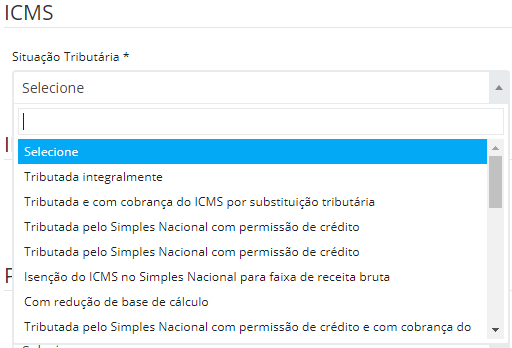
Em “CST/CSOSN” do “ICMS”, selecione o código da situação tributária. Se o campo “Situação Tributária ” for preenchido, automaticamente, a “CST/CSOSN” será preenchida de acordo com a opção selecionada. CST/CSOSN são códigos que identificam a situação tributária das mercadorias.
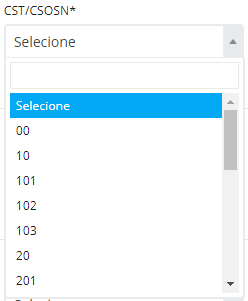
Em “Alíquota”, preencha o valor da alíquota do tributo que está sendo preenchido. A alíquota é o percentual com que um tributo incide sobre o valor de algo tributado.
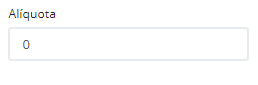
Em “Redução de Base (%)”, preencha com o valor percentual da base de cálculo do ICMS. A Redução de Base é uma regra de diminuição de tributação que beneficia operações e prestações específicas, reduzindo a determinado percentual o valor que serve para base de cálculo do ICMS.
E em “IVA (%)”, preencha com o valor necessário em porcentagem. O IVA é a alíquota que se aplica à base do ICMS para fazer a substituição tributária, quando o ICMS aplicado é menor que o ICMS interno do destinatário, seguindo protocolo entre Estados da Federação.

Na aba “Tributos/UF”, preencha os campos na linha da UF desejada. Essa tributação deve seguir orientações da contabilidade do emitente, pois, cada emissor pode ter um regime. Essas tributações são entre o emissor e o destinatário de cada UF.
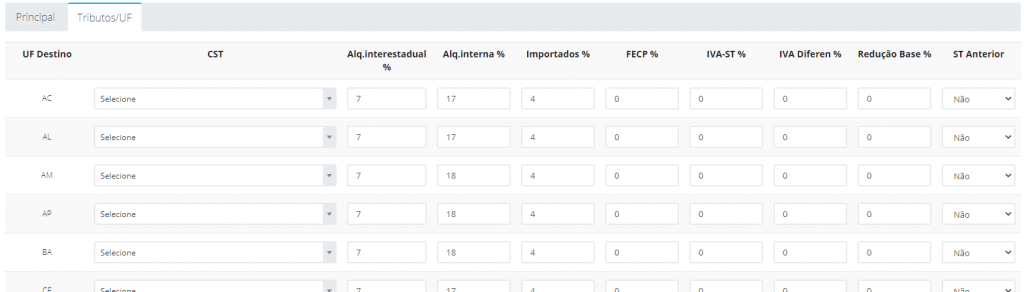
Em “CST”, selecione o código necessário. CST é um código que identifica a situação tributária das mercadorias.
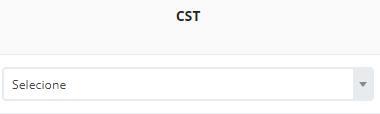
Em “Alq.interestadual %”, “Alq.interna %” e “Importados %”, preencha com o valor da alíquota devida para cada campo. Estes campos já estarão previamente preenchidos de acordo com o estado.
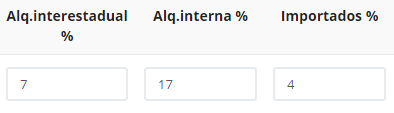
e ” Importados %”
Em “FECP %”, preencha com o valor da alíquota devida. FECP é o tributo criado para minimizar o impacto das desigualdades sociais entre os estados brasileiros. A competência do FECP é estadual e a sua cobrança está ligada diretamente ao ICMS.
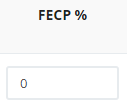
Em “IVA-ST %”, preencha com o valor necessário. IVA-ST (Índice de Valor Adicional Setorial) é um índice calculado através de pesquisas de mercado para estimar o valor de venda final de uma mercadoria.
Em “IVA Diferen %”, preencha com o valor da alíquota diferenciada. Algumas UFs tem alíquotas diferenciadas para alguns tipos de CNAEs (Classificação Nacional de Atividades Econômicas).
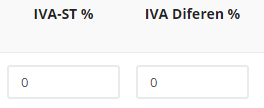
Em “Redução de Base(%)”, preencha com o valor percentual da base de cálculo do ICMS. A Redução da Base é uma regra de diminuição de tributação que beneficia operações e prestações específicas, reduzindo em determinado percentual o valor que serve à base de cálculo do ICMS.
Em “ST Anterior”, selecione a opção desejada. ST (Substituição Tributária) é um mecanismo dos Governos Federal e Estaduais que visa evitar a dupla tributação e a evasão fiscal durante determinadas operações ou prestações. “ST Anterior” é uma modalidade que ocorre quando o imposto a ser recolhido é proveniente da operação ou prestação de serviço já ocorrida.
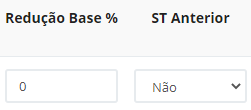
e “ST Anterior”
Após preencher os campos, clique em “Salvar” para salvar os dados.
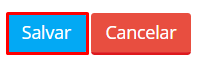
Para listar as classes, clique em “Pesquisar”. Caso queira filtrar os resultados, basta preencher os filtros necessários. Para selecionar todos, basta deixar os campos em branco.

Para atualizar alguma classificação fiscal, basta clicar em “Pesquisar” e, em seguida, clique no “Lápis” correspondente a linha que contém a classificação fiscal a ser alterada.
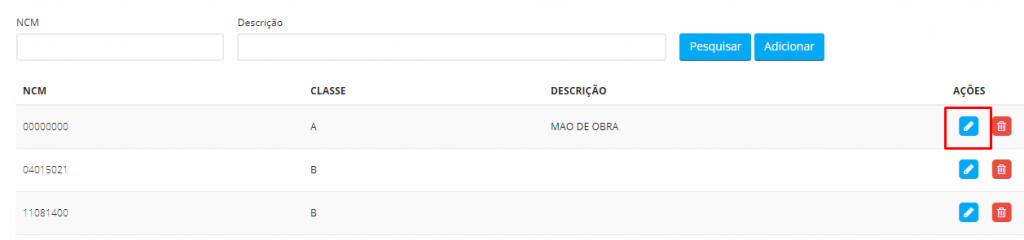
Após clicar no “Lápis”, os campos já estarão preenchidos com as informações da classificação fiscal que será alterada. Agora, basta modificar os campos e clicar em “Alterar” para que a classificação fiscal seja alterada.
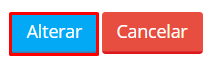
Para excluir alguma classificação fiscal, basta clicar em “Pesquisar” e, em seguida, clique na “Lixeira” correspondente a linha que contém a classificação fiscal a ser excluída.
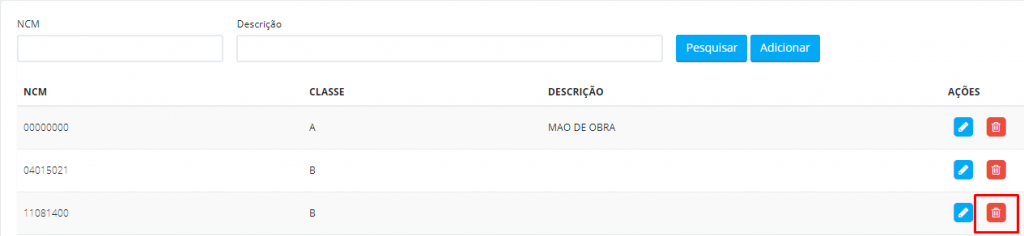
Após clicar na “Lixeira”, confirmar se deseja excluir. Caso sim, clique em “Excluir” para que a classificação fiscal seja excluída.
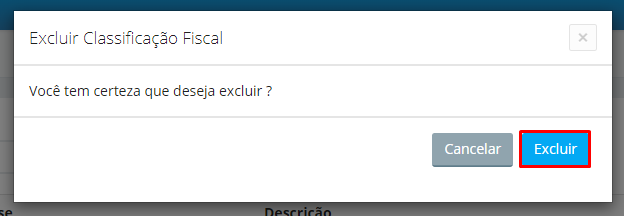
Os campos marcados com ” * ” são de preenchimento obrigatório.